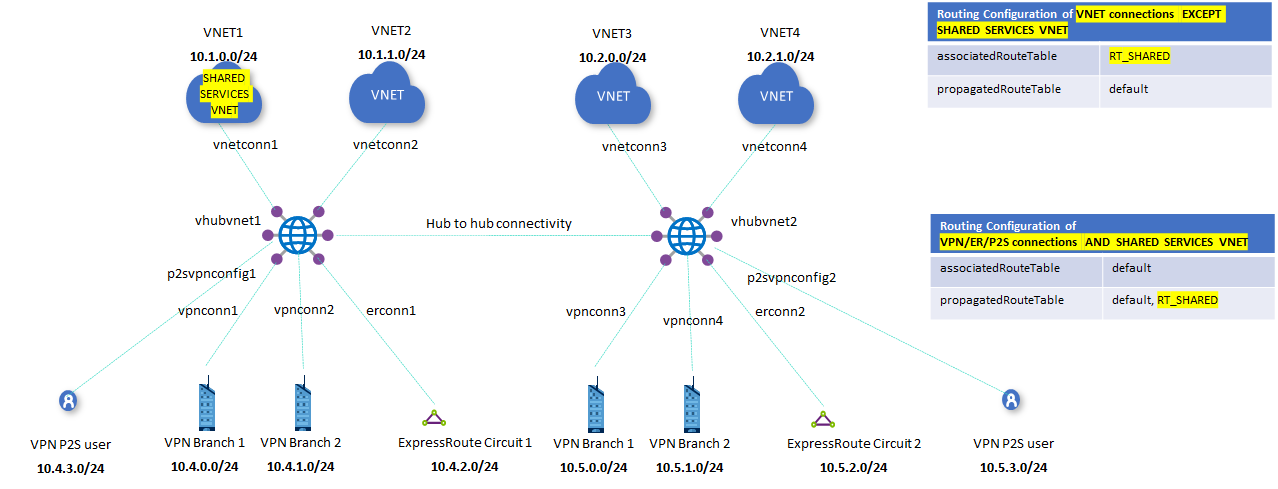Inicio rápido: Enrutamiento a redes virtuales de servicios compartidos mediante una plantilla de ARM
Este inicio rápido se describe cómo usar una plantilla de Azure Resource Manager (ARM) para configurar rutas de acceso a una red virtual de servicios compartidos con las cargas de trabajo a las que desea que accedan cada red virtual y rama (VPN/ER/P2S). Algunos ejemplos de estas cargas de trabajo compartidas podrían incluir máquinas virtuales con servicios como controladores de dominio o recursos compartidos de archivos, o bien servicios de Azure expuestos internamente mediante un punto de conexión privado de Azure.
Una plantilla de Azure Resource Manager es un archivo de notación de objetos JavaScript (JSON) que define tanto la infraestructura como la configuración de un proyecto. La plantilla usa sintaxis declarativa. Se describe la implementación deseada sin escribir la secuencia de comandos de programación para crear la implementación.
Si su entorno cumple los requisitos previos y está familiarizado con el uso de plantillas de Resource Manager, seleccione el botón Implementar en Azure. La plantilla se abrirá en Azure Portal.
Requisitos previos
- Si no tiene una suscripción a Azure, cree una cuenta gratuita antes de empezar.
- Esta configuración requiere los datos del certificado de clave pública. En el artículo se proporcionan datos de ejemplo. Sin embargo, solo se proporcionan para cumplir los requisitos para crear una puerta de enlace de P2S de la plantilla. Una vez finalizada la plantilla e implementados los recursos, debe actualizar este campo con sus propios datos de certificado para que la configuración funcione. Consulte Certificados de VPN del usuario.
Revisión de la plantilla
La plantilla usada en este inicio rápido forma parte de las plantillas de inicio rápido de Azure. La plantilla de este artículo es demasiado larga para mostrarse aquí. Para ver la plantilla, consulte azuredeploy.json.
En este inicio rápido creará una implementación de varios centros de conectividad de Azure Virtual WAN con todas las puertas de enlace y conexiones de red virtual. La lista de parámetros de entrada se ha reducido al mínimo a propósito. El esquema de direccionamiento IP se puede cambiar si se modifican las variables de la plantilla. El escenario se explica con más detalle en el artículo Escenario: Enrutamiento a redes virtuales de servicios compartidos.
Con esta plantilla se crea un entorno de Azure Virtual WAN totalmente funcional con los siguientes recursos:
- Dos centros de conectividad distintos en regiones diferentes.
- Cuatro redes virtuales de Azure.
- Dos conexiones de red virtual para cada centro de conectividad de VWAN.
- Una puerta de enlace de VPN de punto a sitio (P2S) en cada centro de conectividad.
- Una puerta de enlace de VPN de sitio a sitio (S2S) en cada centro de conectividad.
- Una puerta de enlace de ExpressRoute en cada centro de conectividad.
- Tablas de rutas personalizadas RT_SHARED en cada concentrador.
- Una etiqueta LBL_RT_SHARED para agrupar las tablas de rutas RT_SHARED.
En la plantilla se definen varios recursos de Azure:
- Microsoft.Network/virtualwans
- Microsoft.Network/virtualhubs
- Microsoft.Network/virtualnetworks
- Microsoft.Network/hubvirtualnetworkconnections
- Microsoft.Network/hubroutetables
- Microsoft.Network/p2svpngateways
- Microsoft.Network/vpngateways
- Microsoft.Network/expressroutegateways
- Microsoft.Network/vpnserverconfigurations
Nota
Con esta plantilla de ARM no se crean los recursos del lado del cliente necesarios para la conectividad híbrida. Después de implementar la plantilla, tiene que crear y configurar los clientes VPN de punto a sitio y las ramas de VPN (sitios locales), y conectar los circuitos de ExpressRoute.
Para buscar más plantillas, consulte Plantillas de inicio rápido de Azure.
Implementación de la plantilla
Para implementar esta plantilla correctamente, en lugar de otros métodos debe usar el botón para implementar en Azure y Azure Portal, por las siguientes razones:
- Para crear la configuración de punto a sitio, debe cargar los datos del certificado raíz. El campo de datos no acepta los datos de certificado cuando se usa PowerShell o la CLI.
- Esta plantilla no funciona correctamente con Cloud Shell debido a la carga de datos del certificado.
- También puede modificar fácilmente la plantilla y los parámetros en el portal para acomodar intervalos de direcciones IP y otros valores.
Haga clic en Implementar en Azure.
Para ver la plantilla, haga clic en Editar plantilla. En esta página puede ajustar algunos de los valores, como el espacio de direcciones o el nombre de determinados recursos. Haga clic en Guardar para guardar los cambios o en Descartar.
En la página plantilla, escriba los valores. Para esta plantilla, se necesitan los datos del certificado público de punto a sitio. En el ejemplo siguiente se muestran los datos del certificado. Puede usar los mismos datos de certificado para ambos centros. Tenga en cuenta que, aunque es posible usar estos datos de ejemplo para ejecutar los pasos de este ejercicio, para conectarse correctamente, debe proporcionar sus propios datos de certificado para los centros. Para más información, consulte Datos de certificado.
MIIC5zCCAc+gAwIBAgIQGxd3Av1q6LJDZ71e3TzqcTANBgkqhkiG9w0BAQsFADAW MRQwEgYDVQQDDAtQMlNSb290Q2VydDAeFw0yMDExMDkyMjMxNTVaFw0yMTExMDky MjUxNTVaMBYxFDASBgNVBAMMC1AyU1Jvb3RDZXJ0MIIBIjANBgkqhkiG9w0BAQEF AAOCAQ8AMIIBCgKCAQEA33fFra/E0YmGuXLKmYcdvjsYpKwQmw8DjjDkbwhE9jcc Dp50e7F1P6Rxo1T6Hm3dIhEji+0QkP4Ie0XPpw0eW77+RWUiG9XJxGqtJ3Q4tyRy vBfsHORcqMlpV3VZOXIxrk+L/1sSm2xAc2QGuOqKaDNNoKmjrSGNVAeQHigxbTQg zCcyeuhFxHxAaxpW0bslK2hEZ9PhuAe22c2SHht6fOIDeXkadzqTFeV8wEZdltLr 6Per0krxf7N2hFo5Cfz0KgWlvgdKLL7dUc9cjHo6b6BL2pNbLh8YofwHQOQbwt6H miAkEnx1EJ5N8AWuruUTByR2jcWyCnEAUSH41+nk4QIDAQABozEwLzAOBgNVHQ8B Af8EBAMCAgQwHQYDVR0OBBYEFJMgnJSYHH5AJ+9XB11usKRwjbjNMA0GCSqGSIb3 DQEBCwUAA4IBAQBOy8Z5FBd/nvgDcjvAwNCw9h5RHzgtgQqDP0qUjEqeQv3ALeC+ k/F2Tz0OWiPEzX5N+MMrf/jiYsL2exXuaPWCF5U9fu8bvs89GabHma8MGU3Qua2x Imvt0whWExQMjoyU8SNUi2S13fnRie9ZlSwNh8B/OIUUEtVhQsd4OfuZZFVH4xGp ibJMSMe5JBbZJC2tCdSdTLYfYJqrLkVuTjynXOjmz2JXfwnDNqEMdIMMjXzlNavR J8SNtAoptMOK5vAvlySg4LYtFyXkl0W0vLKIbbHf+2UszuSCijTUa3o/Y1FoYSfi eJH431YTnVLuwdd6fXkXFBrXDhjNsU866+hECuando haya terminado de especificar los valores, seleccione Revisar y crear.
En la página Revisar y crear, cuando se supere la validación, seleccione Crear.
La implementación tarda unos 75 minutos. Puede ver el progreso en la página Overview (Información general) de la plantilla. La implementación continúa aunque se cierre el portal.
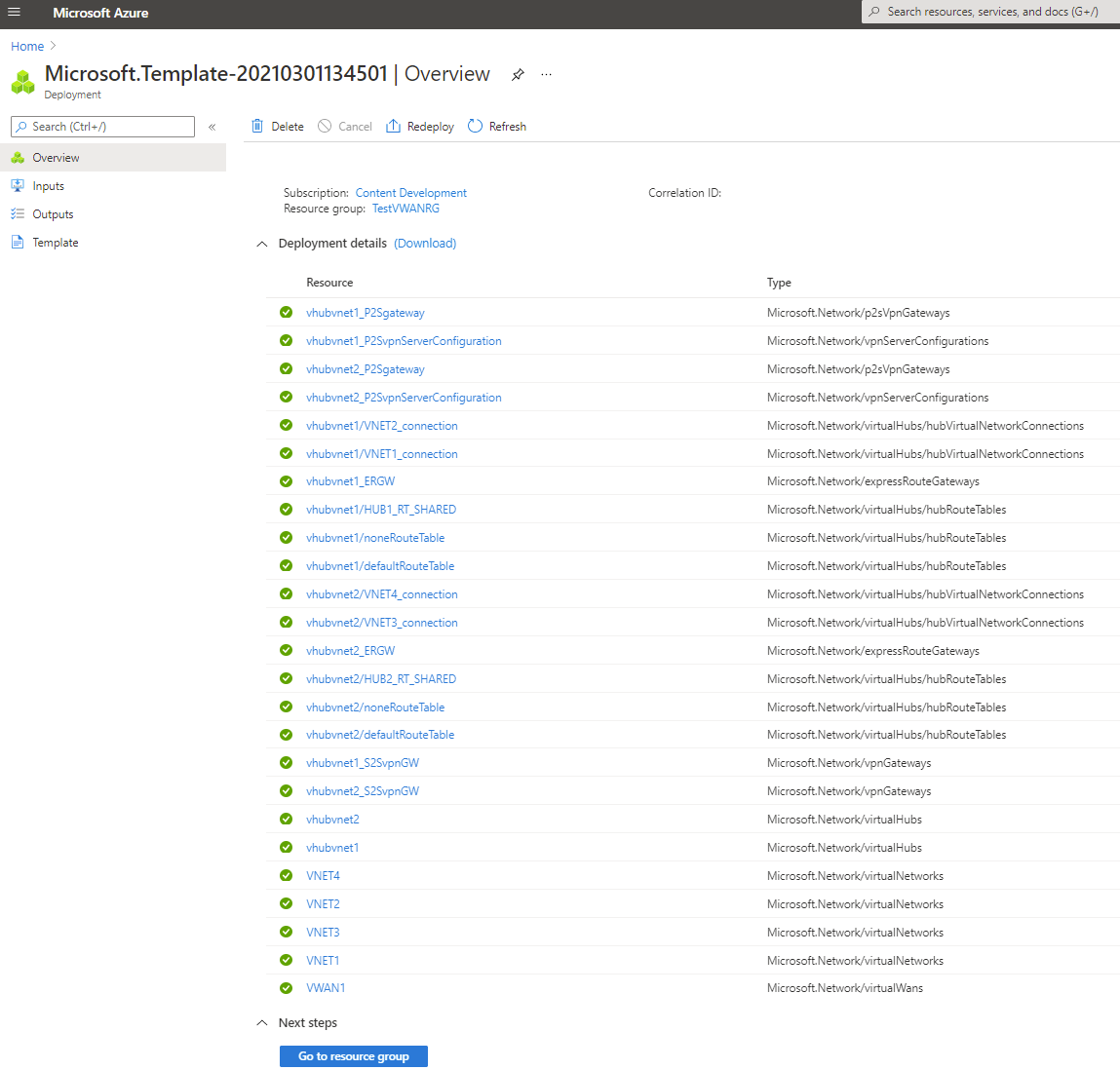
Validación de la implementación
Inicie sesión en Azure Portal.
Seleccione Grupos de recursos en el panel izquierdo.
Seleccione el grupo de recursos que creó en la sección anterior. En la página Información general, verá algo similar a lo que se muestra en este ejemplo:

Haga clic en la WAN virtual para ver los centros de conectividad. En la página de la WAN virtual, haga clic en cada centro de conectividad para ver las conexiones y otra información de este.

Para completar la configuración híbrida
Con la plantilla no se configuran todas las opciones necesarias para una red híbrida. En función de sus requisitos, debe realizar lo siguiente:
- Configuración de las ramas de VPN: sitios locales
- Configuración de VPN de punto a sitio
- Conexión de los circuitos de ExpressRoute
Limpieza de recursos
Cuando ya no necesite los recursos que ha creado, elimínelos. Algunos recursos de Virtual WAN deben eliminarse en un orden determinado debido a las dependencias. La eliminación puede tardar unos 30 minutos.
Abra la red WAN virtual que ha creado.
Seleccione un centro de conectividad virtual asociado a la WAN virtual para abrir su página.
Elimine todas las entidades de puerta de enlace siguiendo el orden que se indica a continuación para cada tipo de puerta de enlace. Esta operación puede tardar hasta 30 minutos.
VPN:
- Desconecte los sitios de VPN
- Elimine las conexiones de VPN
- Elimine las puertas de enlace de VPN
ExpressRoute:
- Elimine las conexiones de ExpressRoute
- Elimine las puertas de enlace de ExpressRoute
Repita el procedimiento para todos los centros de conectividad asociados a la WAN virtual.
Puede eliminar los centros en este momento o más adelante, cuando elimine el grupo de recursos.
En Azure Portal, vaya al grupo de recursos.
Seleccione Eliminar grupo de recursos. Así se eliminan los demás recursos del grupo de recursos, incluidos los centros de conectividad y la WAN virtual.